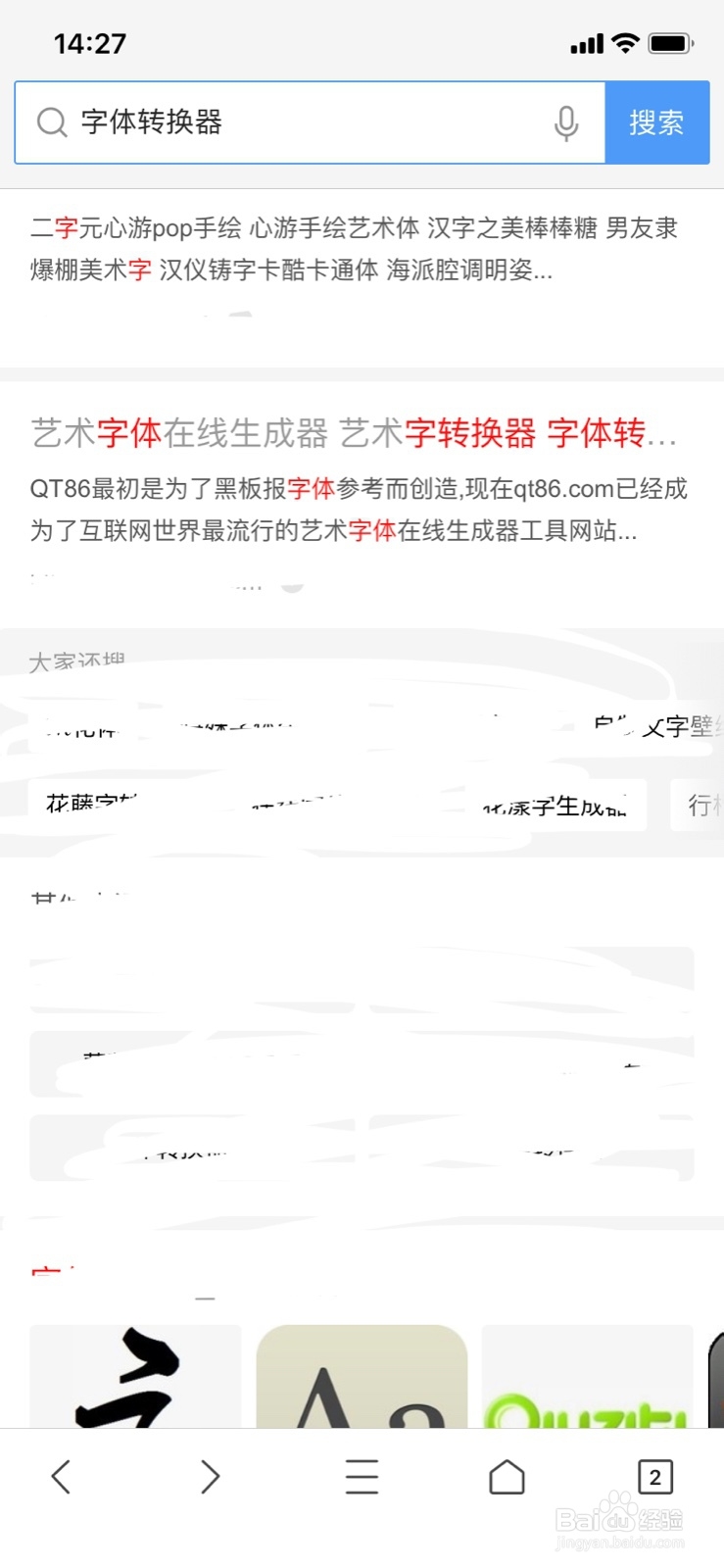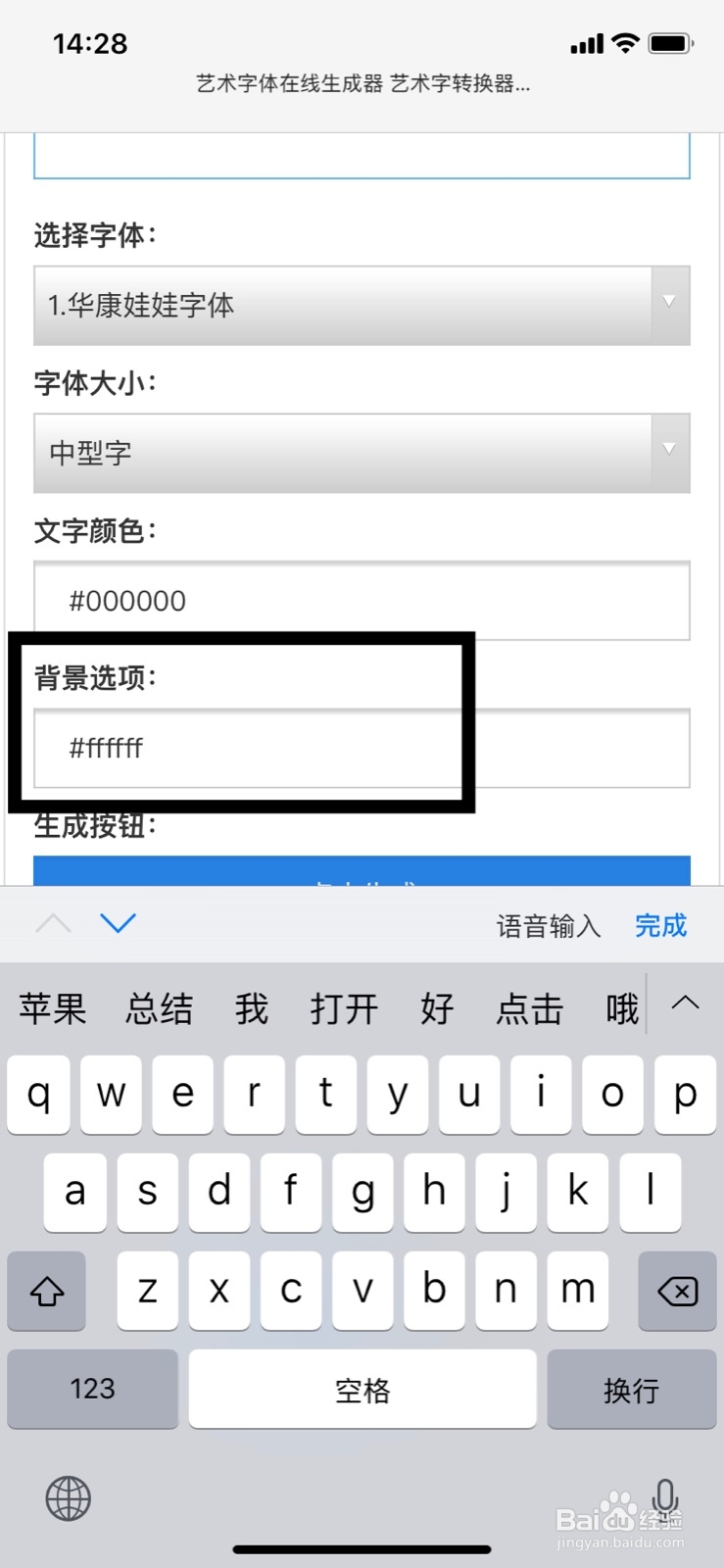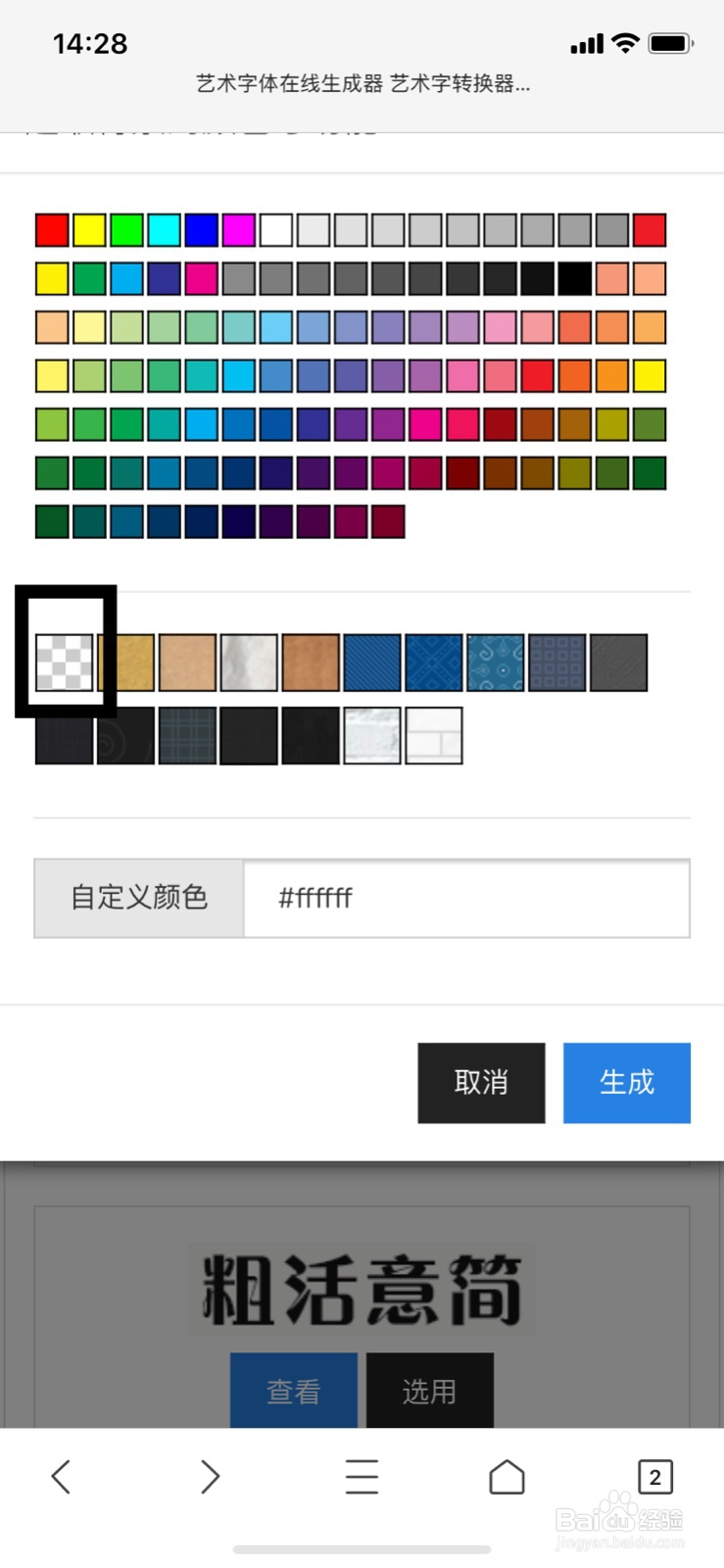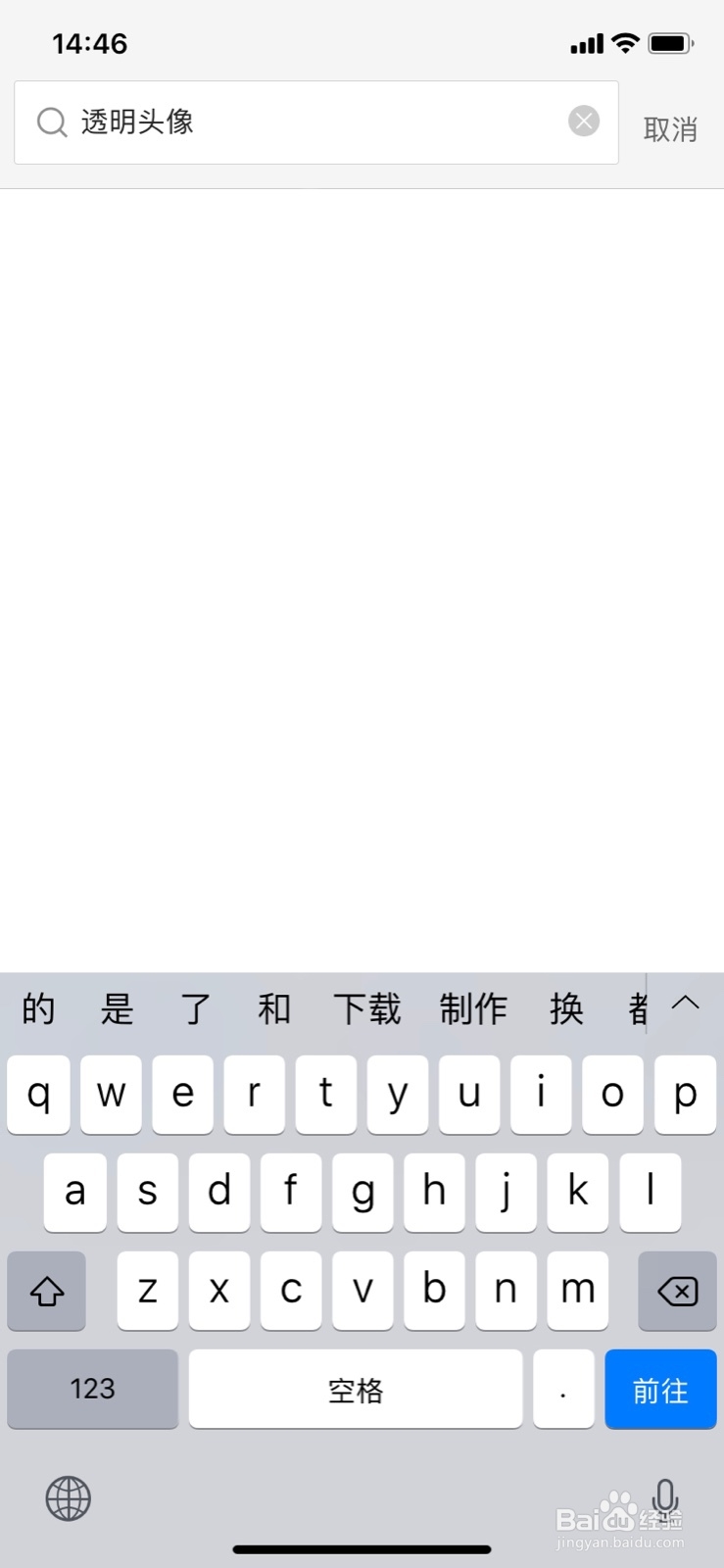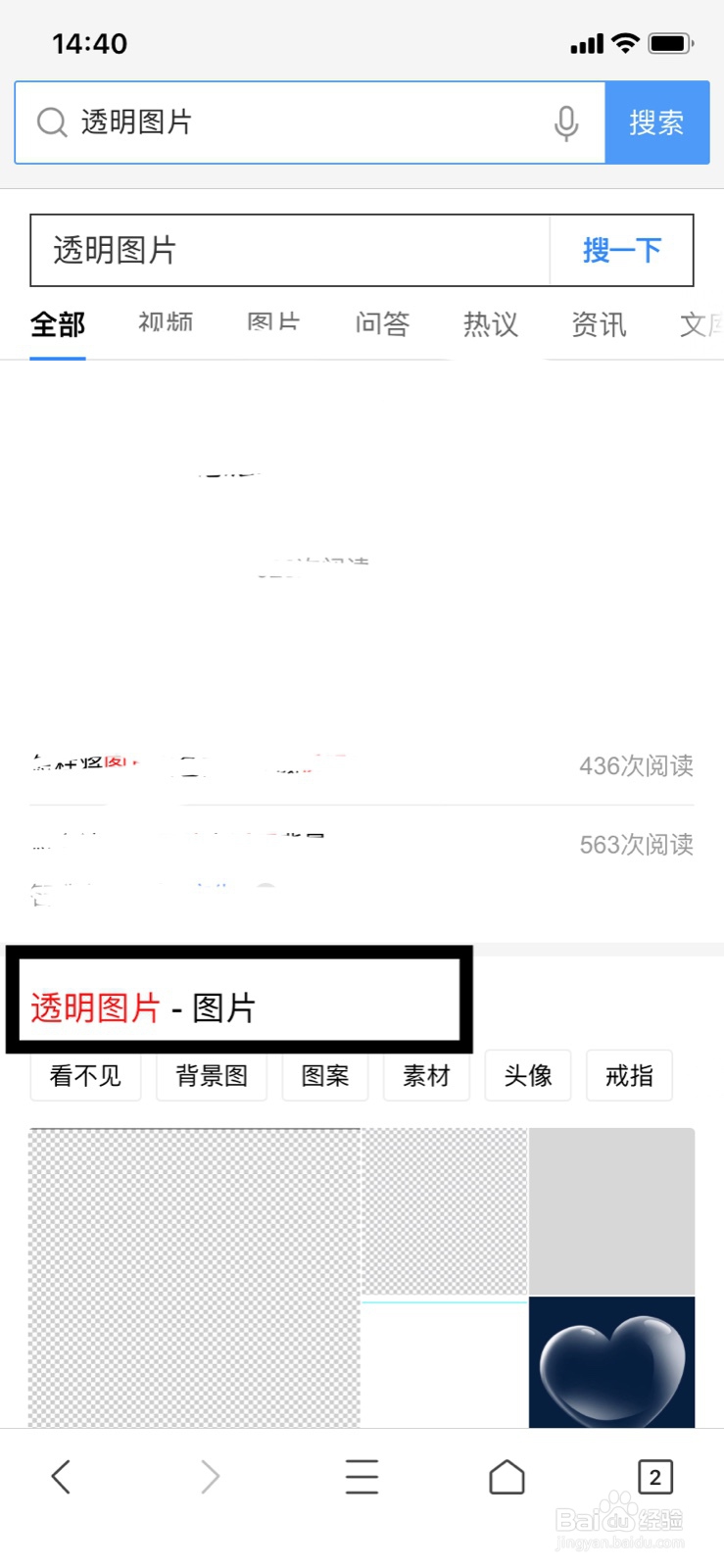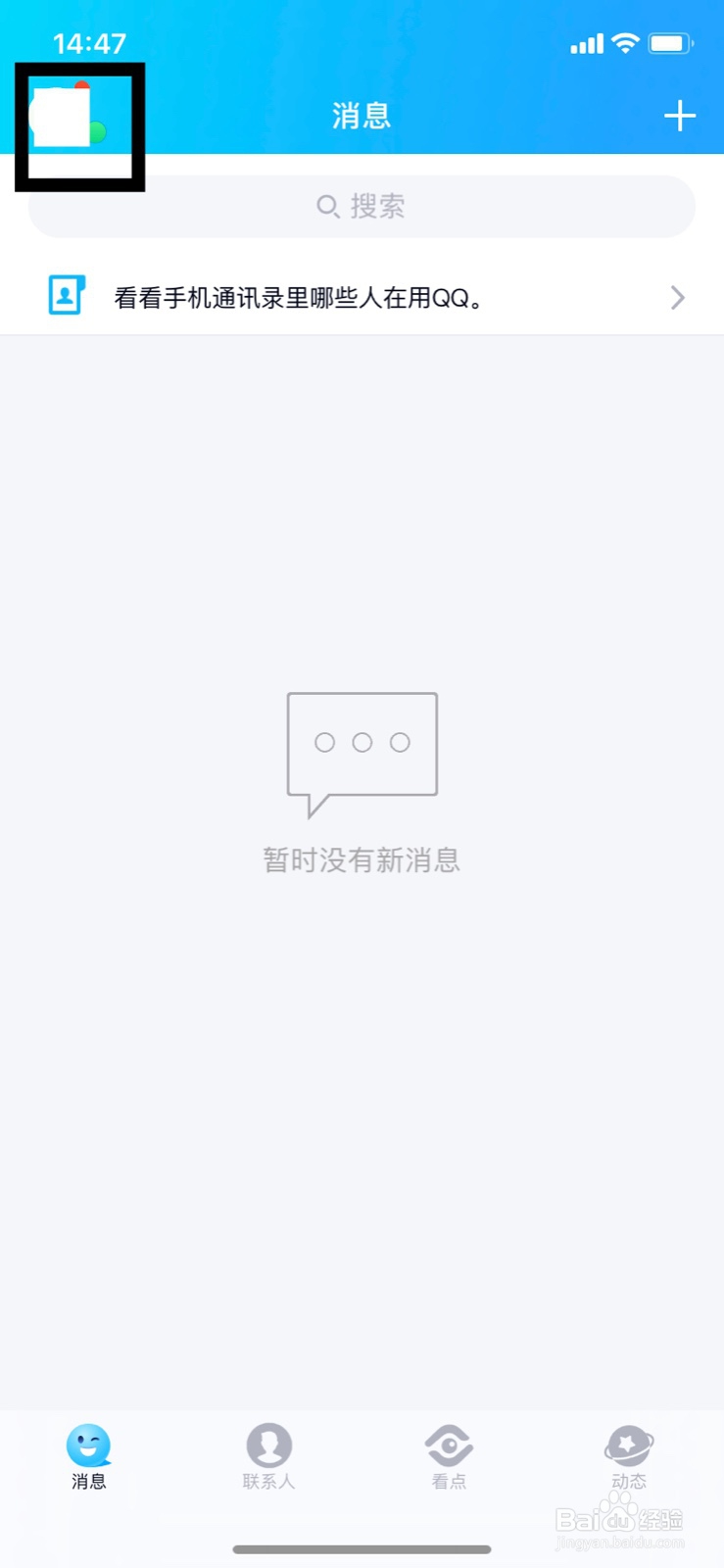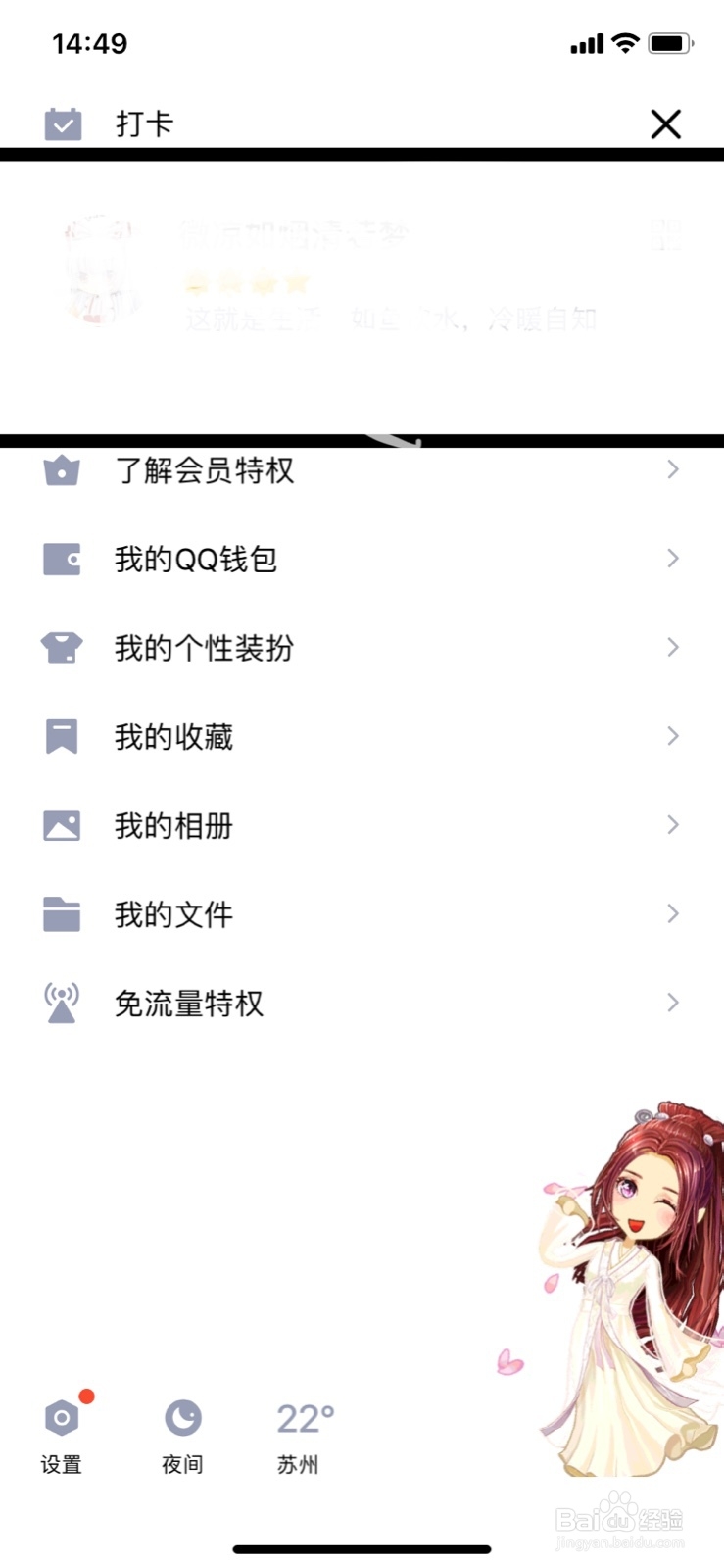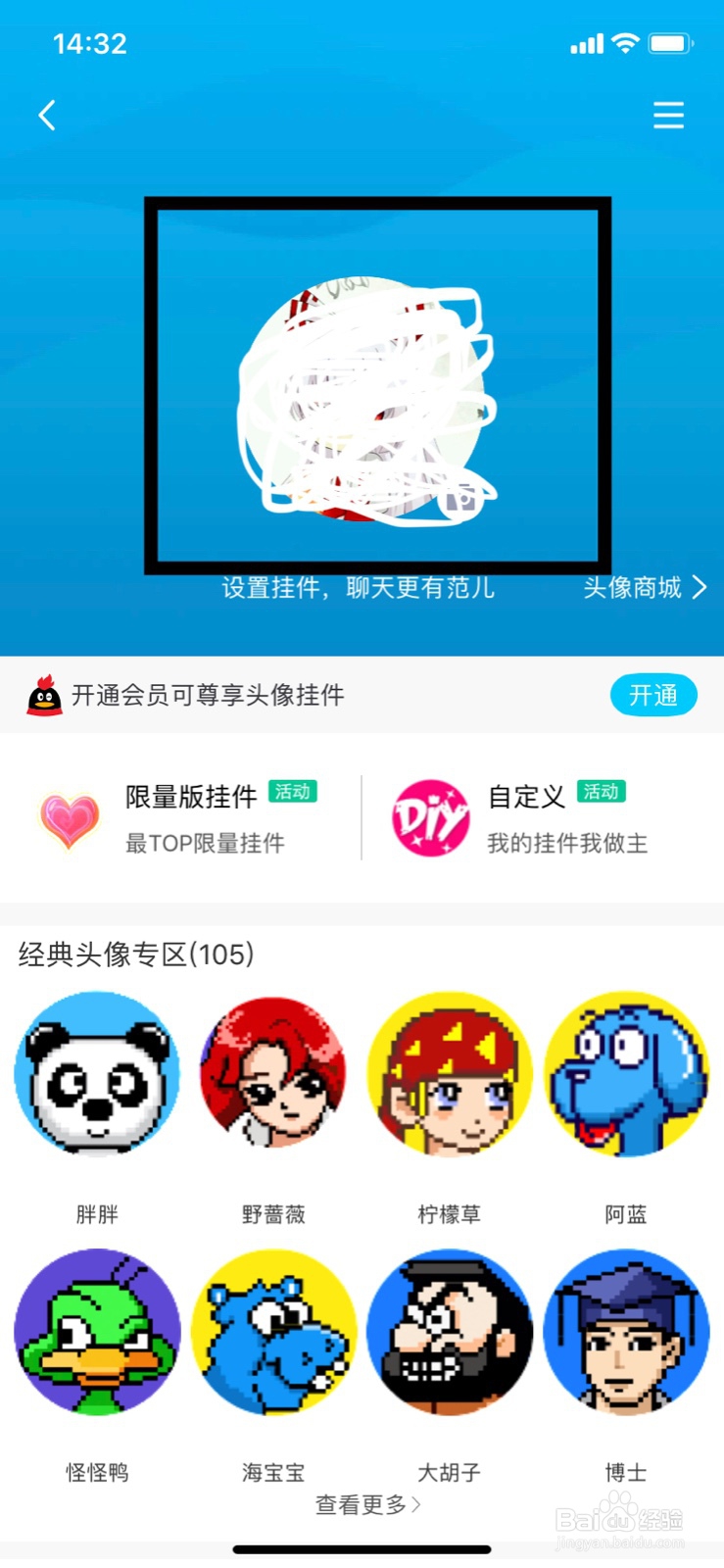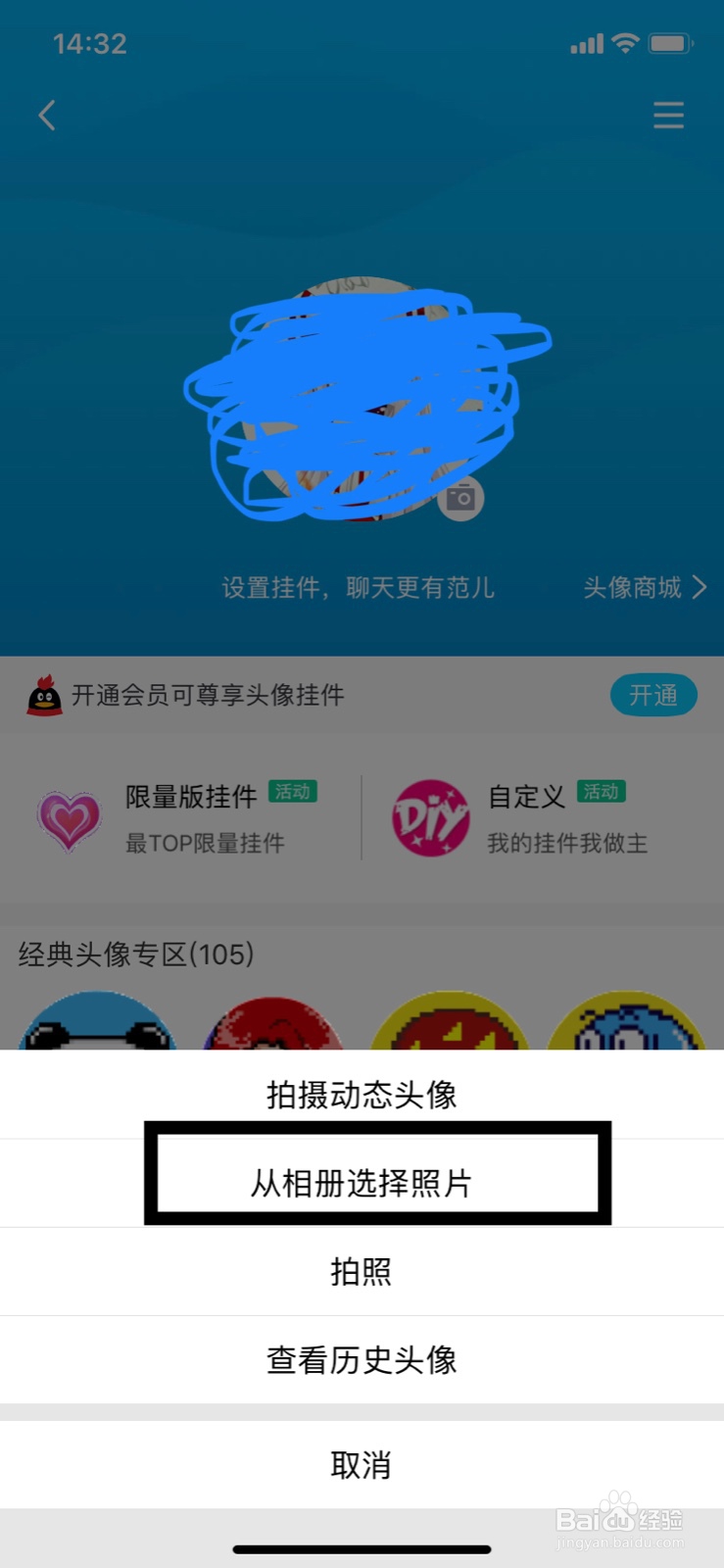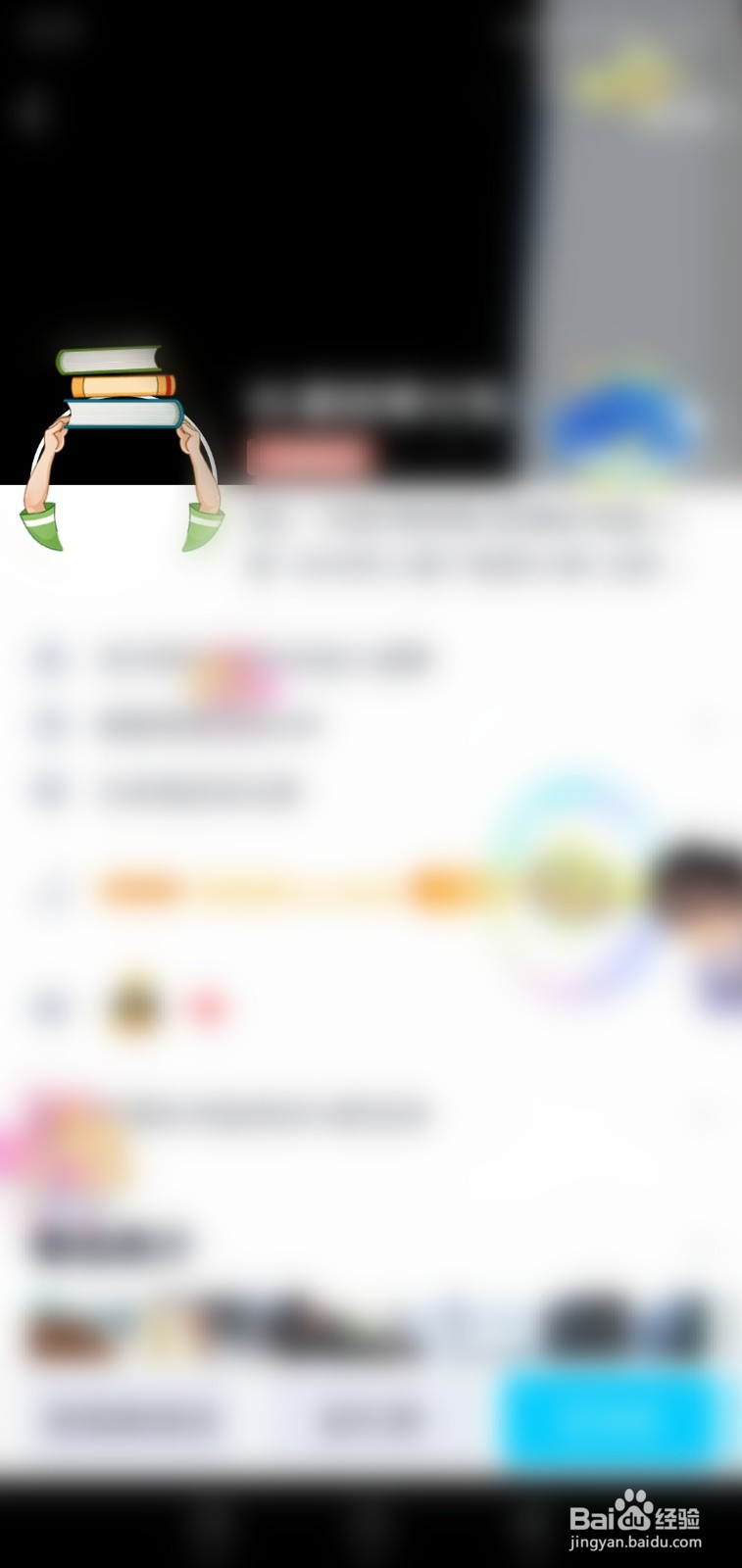1、自制透明头像,首先打开QQ浏览器输入字体在线生成。
2、然后选择一个在线字体生成。
3、字体生成框打一个空格。
4、然后点击背景这里。
5、在背景这里面选择透明背景
6、然后点击生成。
7、生成之后点击保存。
8、透明头像下载,打开浏览器输入透明图片。
9、点击这里。
10、按住个图片点击保存图片。
11、然后打开QQ点击头像。
12、再次点击头像。
13、我再次点击头像这里的拍照这个。
14、我们点击从相册上传。
15、选择我们刚才制作好的透明背景。
16、调整选取这个透明的地方,点击上传即可。